win10开机启动项在哪设置 win10电脑开机启动项设置方法
更新时间:2021-06-16 09:27:27作者:xinxin
一般来说,我们的在启动win10系统之后,通常都会有一些应用程序一起启动着,这就是我们所说的开机启动项,而有些用户对于自己win10系统中的开机启动项不满意,因此就想要将其进行修改,那么win10开机启动项在哪设置呢?接下来小编就来教大家win10电脑开机启动项设置方法。
推荐下载:win10免激活纯净版
具体方法:
1、在桌面上的最下方右单击,跳出对话框,选择《任务管理器》

2、在【任务管理器】对话框中可以看到【启动】选项
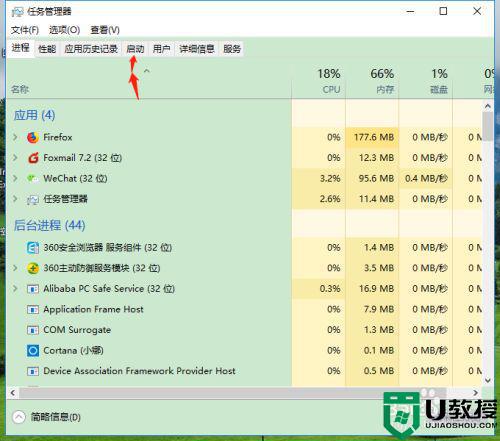
3、选择【启动】之后,看到【名称】【发布者】【状态】【启动影响】。
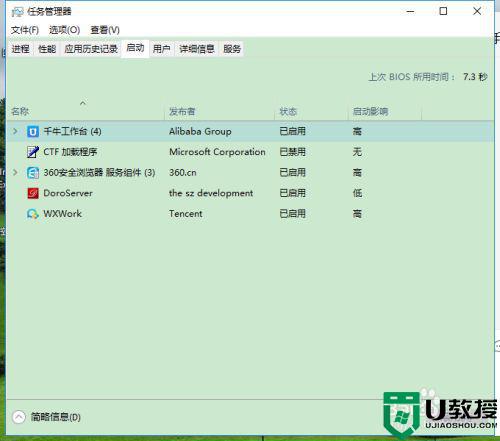
4、目前我觉得自己的电脑因为每次开机都自动启动【千牛工作台】影响开机速度。用鼠标右点击一下。
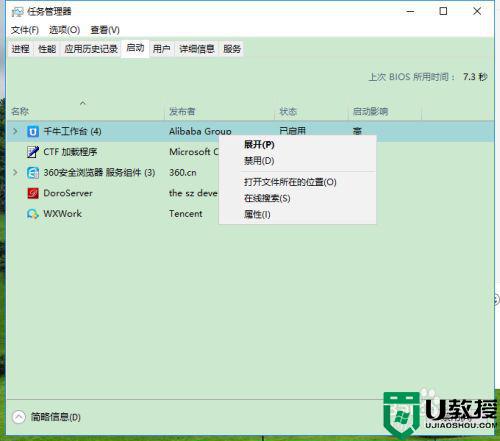
5、如果全部都不需要开启的时候就自动启动,可以全部选择【禁用】
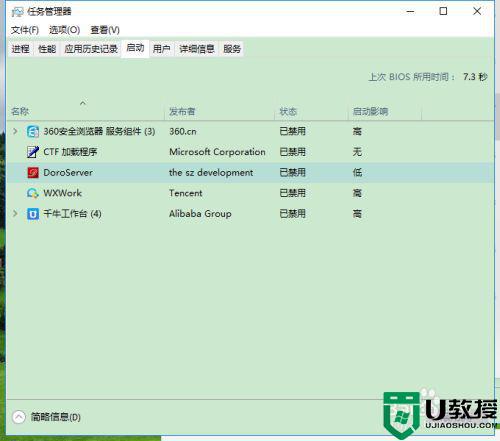
6、如果需要重新启动的话,把鼠标放在这个【千牛工作台】上,被选择后颜色会不一样,然后点击【启用】即可。
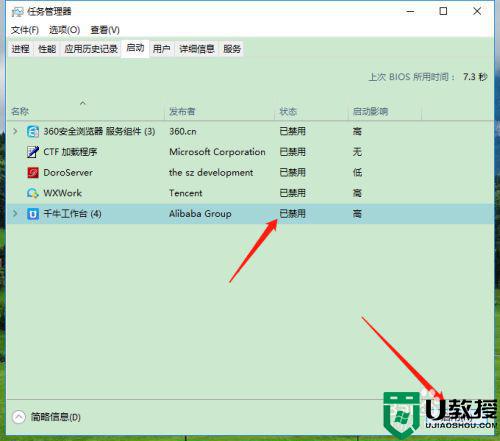
以上就是小编教大家的win10电脑开机启动项设置方法了,有需要的用户就可以根据小编的步骤进行操作了,希望能够对大家有所帮助。
win10开机启动项在哪设置 win10电脑开机启动项设置方法相关教程
- win10开机启动项优化方法 win10开机启动项优化在哪里设置
- w10管理开机启动项设置方法 w10开机启动项在哪里设置
- win10设置开机自启动项方法 win10如何设置开机自动启动项
- win10开机启动项在哪里设置 win10电脑开机启动项如何设置启动项
- w10开机启动项怎么设置 w10开机启动项在哪设置
- win10自定义开机启动项方法 win10电脑如何设置开机启动项
- win10开机启动项怎么设置 win10启动项在哪里
- 如何设置win10的开机启动项 win10怎么调整开机启动项
- window10设置程序开机启动怎么操作 win10如何设置开机启动项
- windows10开机启动项在哪里设置
- Win11如何替换dll文件 Win11替换dll文件的方法 系统之家
- Win10系统播放器无法正常运行怎么办 系统之家
- 李斌 蔚来手机进展顺利 一年内要换手机的用户可以等等 系统之家
- 数据显示特斯拉Cybertruck电动皮卡已预订超过160万辆 系统之家
- 小米智能生态新品预热 包括小米首款高性能桌面生产力产品 系统之家
- 微软建议索尼让第一方游戏首发加入 PS Plus 订阅库 从而与 XGP 竞争 系统之家
热门推荐
win10系统教程推荐
- 1 window10投屏步骤 windows10电脑如何投屏
- 2 Win10声音调节不了为什么 Win10无法调节声音的解决方案
- 3 怎样取消win10电脑开机密码 win10取消开机密码的方法步骤
- 4 win10关闭通知弹窗设置方法 win10怎么关闭弹窗通知
- 5 重装win10系统usb失灵怎么办 win10系统重装后usb失灵修复方法
- 6 win10免驱无线网卡无法识别怎么办 win10无法识别无线网卡免驱版处理方法
- 7 修复win10系统蓝屏提示system service exception错误方法
- 8 win10未分配磁盘合并设置方法 win10怎么把两个未分配磁盘合并
- 9 如何提高cf的fps值win10 win10 cf的fps低怎么办
- 10 win10锁屏不显示时间怎么办 win10锁屏没有显示时间处理方法

